美图秀秀如何把一张图片分为九张
来源:网络收集 点击: 时间:2024-05-09【导读】:
想把图片分成九张,可以考虑使用美图秀秀的“九宫格”功能。具体设置方法如下:工具/原料more操作系统:Windows XP美图秀秀软件版本:4.0.1素材图片方法/步骤1/9分步阅读 2/9
2/9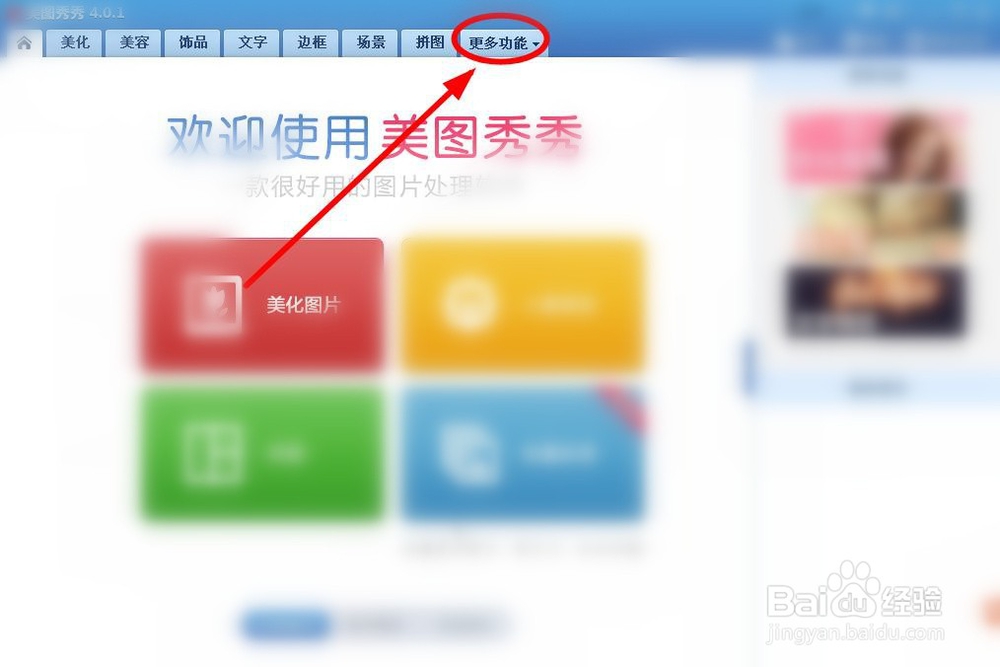 3/9
3/9 4/9
4/9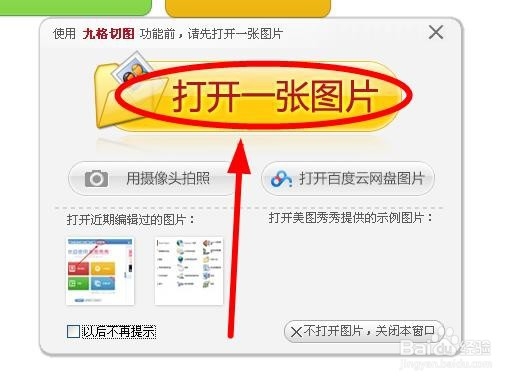 5/9
5/9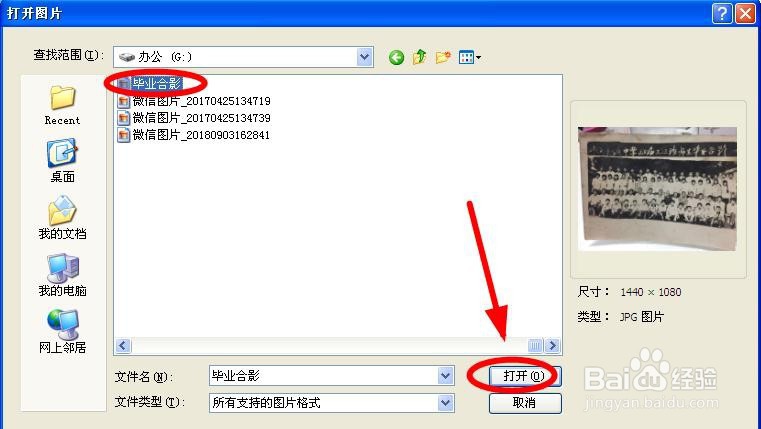 6/9
6/9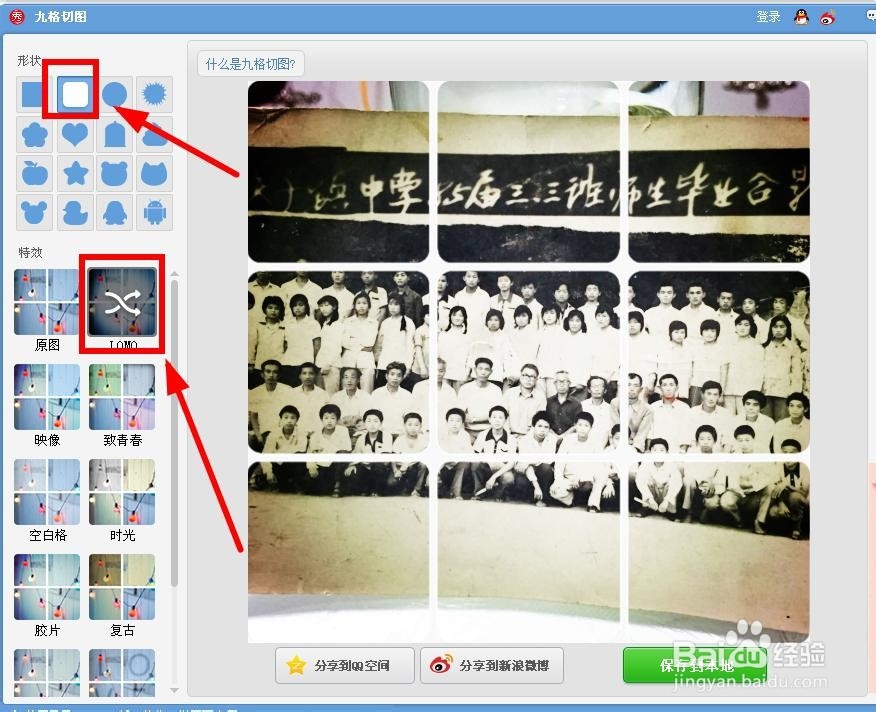 7/9
7/9 8/9
8/9 9/9
9/9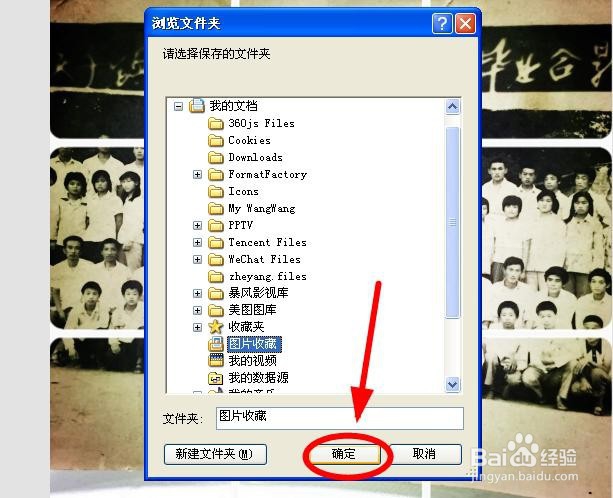 总结:1/1
总结:1/1
在电脑上找到并双击打开“美图秀秀”程序
 2/9
2/9在弹出的页面里选择“更多功能”单击
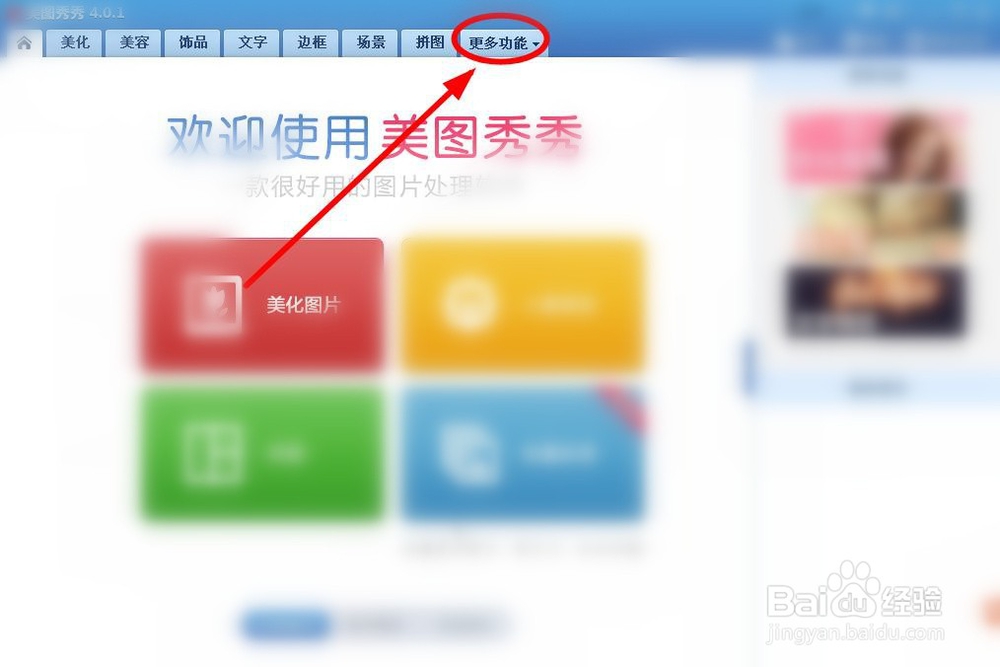 3/9
3/9在“更多功能”中选择“九格切图”单击
 4/9
4/9弹出的对话框中,单击“打开一张图片”(选择“用摄像头拍照”等选项也可以,看你要分割的图片位置)
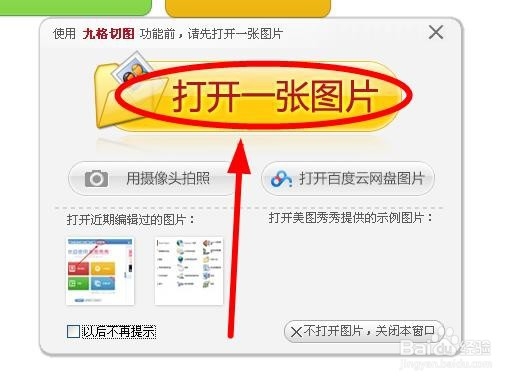 5/9
5/9按照图片的路径找到要分割的图片,选中后单击“打开”
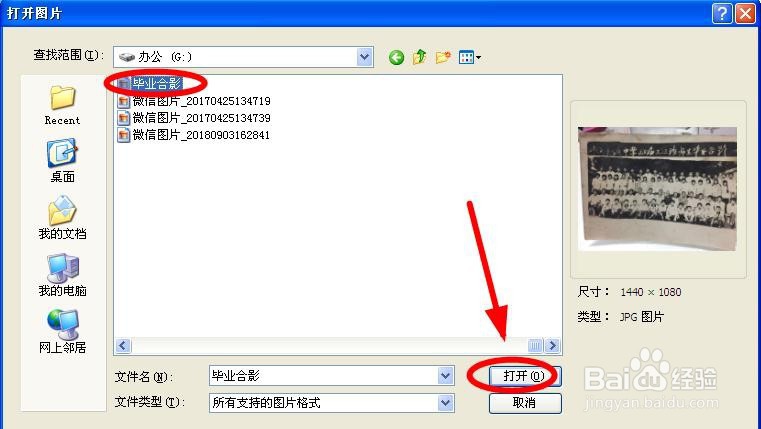 6/9
6/9根据需要在左侧选择切割成九宫格图片的形状和特效,我这里是任意选择
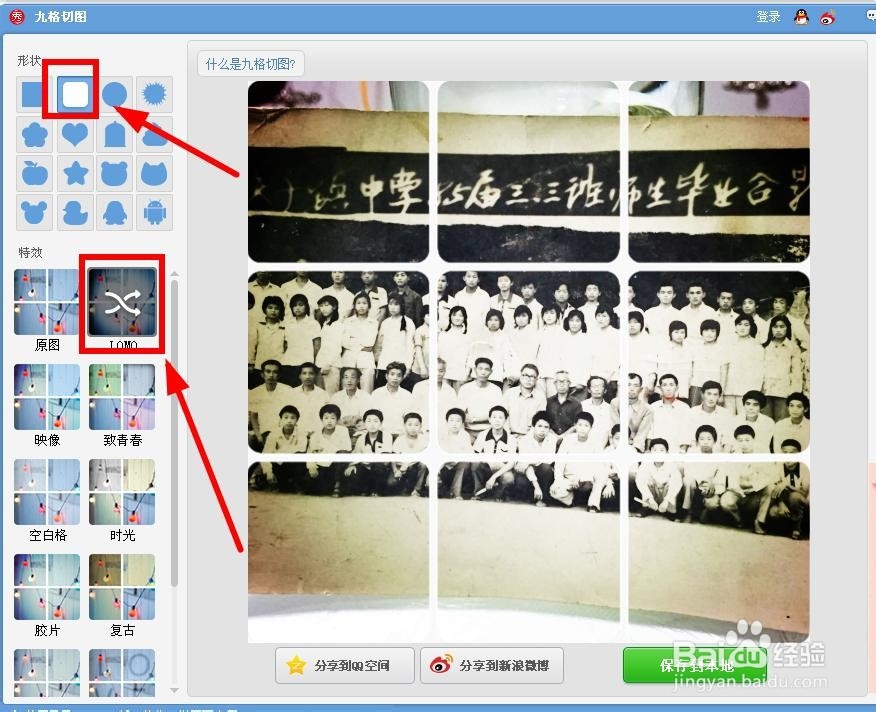 7/9
7/9选择完成,在右侧预览效果,满意后单击“保存到本地”
 8/9
8/9在弹出对话框中,单击勾选“保存9张切图”后,单击“确定”
 9/9
9/9选择要保存图片的路径后,就可以单击“确定”保存9张图片了
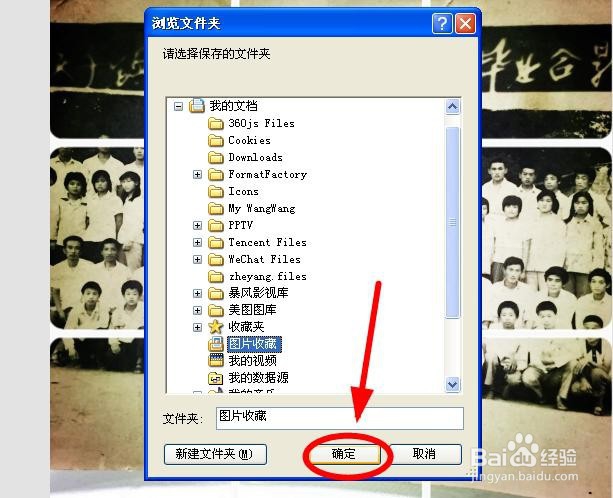 总结:1/1
总结:1/1用美图秀秀把一张图片分成九张的操作步骤如下:
1、打开美图秀秀
2、单击“更多功能”选项卡,选择“九宫切图”
3、单击“打开一张图片”,选择图片导入
4、选择图片的形状和特效
5、预览切割效果,满意后单击“保存到本地”
6、勾选“保存9张切图”,点击“确定”
7、把9张图片保存到合适的位置即可
注意事项使用九宫切割图要进行精心设计,切割要巧妙
感谢您的阅读,希望能帮助到您
美图秀秀九宫格照片图片设置版权声明:
1、本文系转载,版权归原作者所有,旨在传递信息,不代表看本站的观点和立场。
2、本站仅提供信息发布平台,不承担相关法律责任。
3、若侵犯您的版权或隐私,请联系本站管理员删除。
4、文章链接:http://www.1haoku.cn/art_715843.html
 订阅
订阅